בדף זה מוסבר כיצד לעדכן תוסף או עיצוב ("פריט") שפרסמתם בעבר בחנות האינטרנט של Chrome.
יש שתי דרכים עיקריות שבהן אפשר לעדכן את הפריט:
- לשדרג את הפריט, לפרסם גרסה חדשה של הפריט בחנות האינטרנט של Chrome ולהעביר אותה לבסיס המשתמשים.
- עדכון אחוז ההשקה של פריטים שפורסמו בעבר עם השקה חלקית. (זמין לפריטים עם יותר מ-10,000 משתמשים פעילים במשך שבעה ימים)
אפשרויות העדכון האלה מתוארות בסעיפים הבאים.
שדרוג הפריט
כדי לשדרג את הפריט, משתמשים במרכז השליטה למפתחים של Chrome.
כדי לשדרג פריט קיים של חנות האינטרנט של Chrome, עליך להעלות קובץ ZIP חדש של הפריט, כולל את כל הקבצים ששונו ולא השתנו, לעדכן מטא-נתונים שהשתנו עבור הרישום שלך ולשלוח את הפריט לבדיקה חדשה.
משתמשים בכרטיסייה 'הפצה' כדי לפרסם בערוץ אחר.
- כדי להעביר פריט מבדיקה לסביבת הייצור, יש לשנות את הגדרת החשיפה מ'פרטי' ל'גלוי לכולם' או ל'לא רשום', ואז לפרסם מחדש.
- כדי להעביר פריט שפורסם בחזרה לפרטי (למשל מייצור חזרה לבדיקה), יש לבטל את הפרסום, לשנות את החשיפה ל'פרטי' ואז לפרסם מחדש. יש לבצע את השלב של ביטול הפרסום כדי להעביר את הפריט "אחורה" משלב הייצור לשלב הבדיקה.
- כדי להמשיך תוכנית בדיקה במקביל לגרסה שפורסמה, ניתן ליצור פריט נפרד בחנות האינטרנט של Chrome לתוכנית הבדיקה.
העלאת קובץ ZIP מעודכן
אם אתם משנים קוד כלשהו, מניפסט או נכסים אחרים הכלולים בתוסף, עליכם ליצור קובץ מיקוד חדש ולהעלות את החבילה החדשה. חשוב להגדיל את מספר הגרסה. לכל גרסה חדשה צריך להיות מספר גרסה גדול יותר מהגרסה הקודמת.
ברשומה של הפריט במרכז השליטה למפתחים, בכרטיסייה Package (חבילה), השתמשו בלחצן Upload New Package (העלה את החבילה החדשה) כדי להעלות את קובץ ה-ZIP:
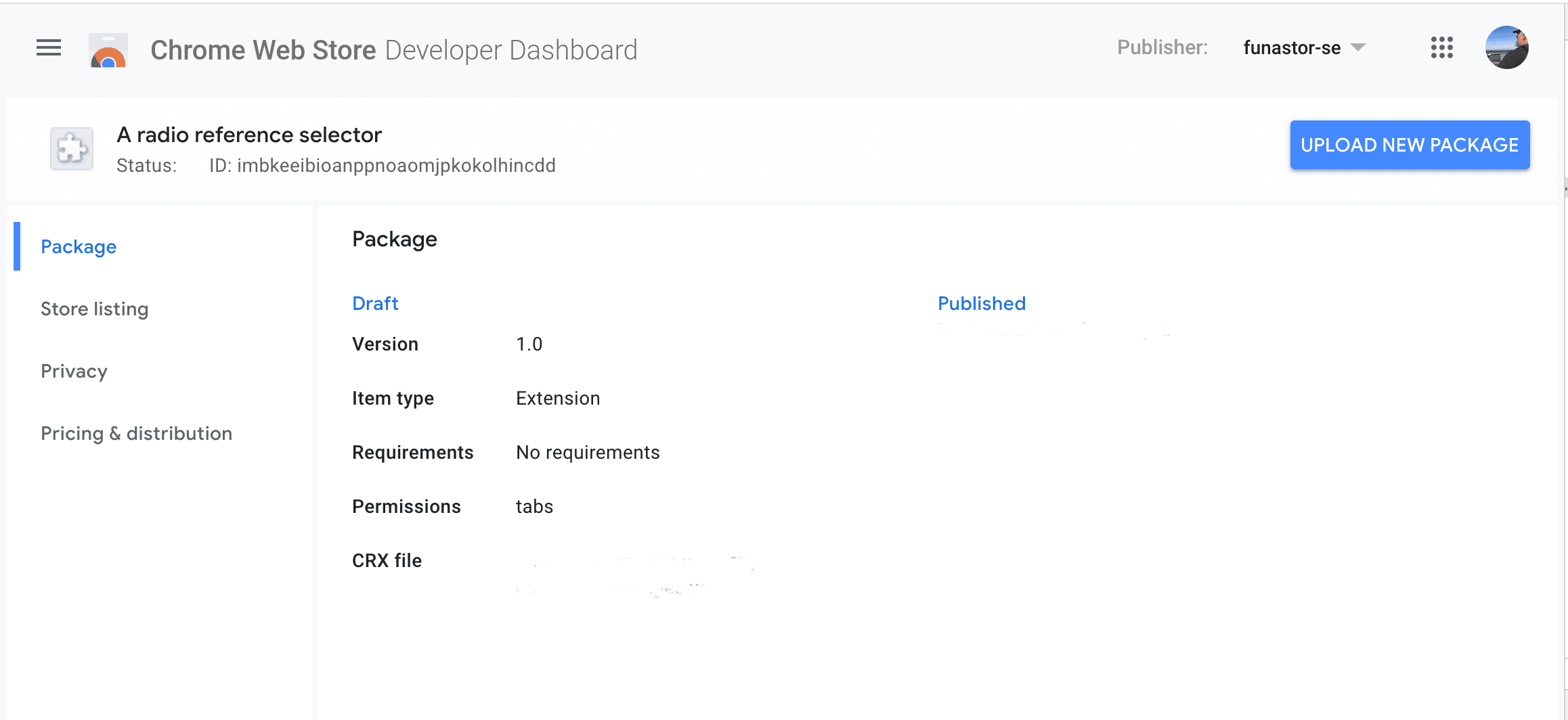
עדכון המטא-נתונים של דף האפליקציה
אם אתם משנים משהו בדף האפליקציה בחנות האינטרנט של Chrome, ההפצה שלו או פרטים של מדיניות הפרטיות, עליכם לעדכן את המידע במרכז השליטה למפתחים. מעדכנים את המידע הזה באותן כרטיסיות שמשמשות ליצירת פריט חדש:
- הכרטיסייה Store listing (דף האפליקציה בחנות) מכילה פרטים על הרישום שלכם ועל האופן שבו הוא צריך להופיע בחנות האינטרנט של Chrome.
- בכרטיסייה Privacy Practices (נוהלי פרטיות) יש הצהרות לגבי השימוש בתכונות שקשורות לפרטיות ולאבטחה בפריט.
- בכרטיסייה הפצה אפשר להצהיר על רכישות מתוך האפליקציה ולקבוע באילו מדינות הפריט יופיע, ולאיזו קבוצת משתמשים הוא יוצג.
הגדרת אחוז השקה חלקית
אם לפריט יש בסיס משתמשים גדול (יותר מ-10,000), כרטיסיית ההפצה תכלול את האפשרות אחוז השקה כדי להגביל את העדכון רק לחלק מבסיס המשתמשים:
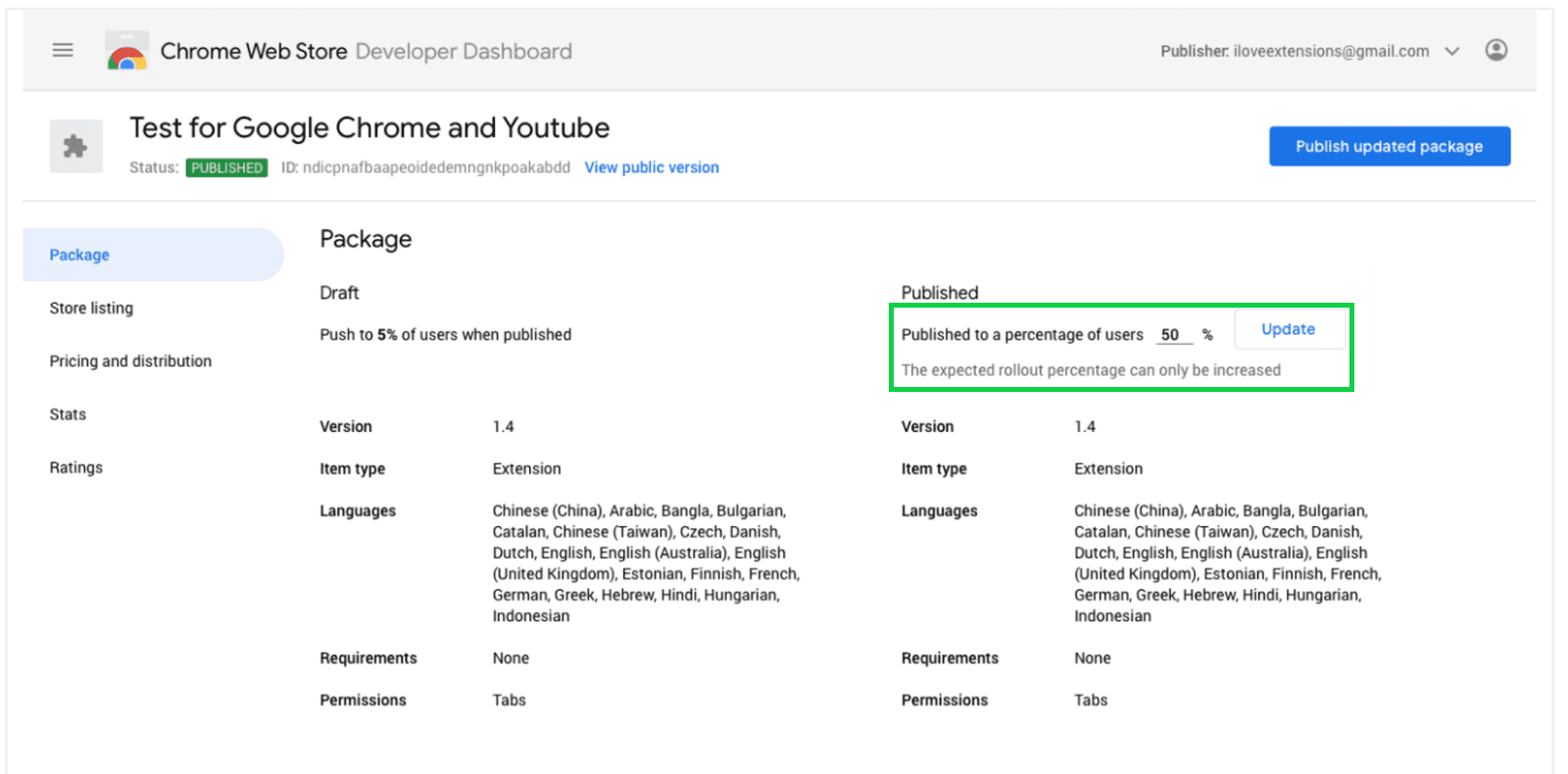
כך תוכלו להשיק את הפריט בהדרגה, כדי להבטיח שלבעיות לא צפויות תהיה השפעה מינימלית.
אחרי שמפרסמים פריט עם השקה חלקית, אפשר בהמשך להגדיל את אחוז ההשקה בלי לשלוח מחדש את הפריט לבדיקה, עד שבסופו של דבר מגיעים ל-100% מהמשתמשים.
שליחת העדכון
כששולחים עדכון לבדיקה, העדכון עדיין לא משפיע על הפריט שפורסם. למשתמשים קיימים לא יהיה שינוי, ומשתמשים חדשים יוכלו להמשיך להתקין את הגרסה הנוכחית שפורסמה. המשתמשים האלה יושפעו רק לאחר פרסום הפריט.
כדי לשלוח את העדכון לבדיקה:
- חשוב לוודא שהשלמתם את כל הפרטים בכל הכרטיסיות המתוארות למעלה.
- לוחצים על הלחצן שליחה לבדיקה.
- תיבת הדו-שיח הבאה תופיע, ותאשר שאתם רוצים לשלוח את הפריט לבדיקה.
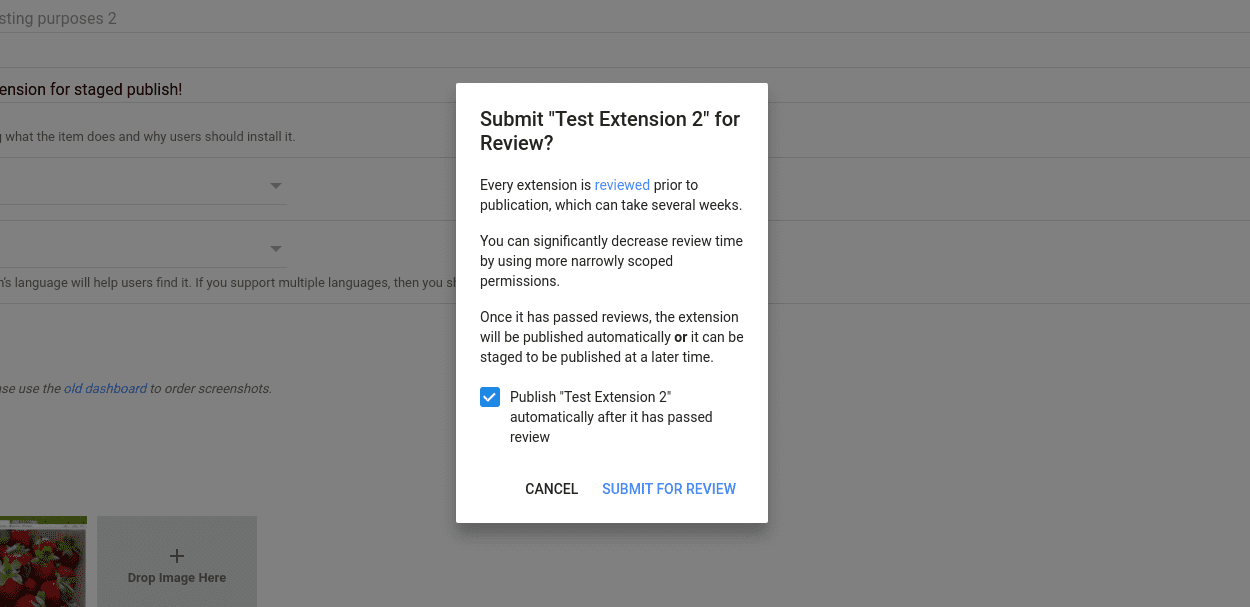
אפשרות פרסום נדחתה
תיבת הדו-שיח הזו גם מאפשרת לשלוט בתזמון של פרסום הפריט. אם תבטלו את הסימון, הפריט לא יפורסם מיד אחרי שהבדיקה תסתיים. במקום זאת, לאחר הבדיקה, הפריט יהיה מוכן לפרסום. כך תוכלו להמתין עד שתהיו מוכנים (לדוגמה, באמצעות הודעות שיווקיות) ואז לפרסם אותו ידנית במועד שבחרתם.
לאחר השלמת הבדיקה, יעמדו לרשותך 30 ימים לפרסום. בתום התקופה, השליחה המדורגת תחזור להיות טיוטה שיהיה צורך להגיש שוב לבדיקה. אפשר לבדוק לפי הסטטוס של הפריט מתי יפוג התוקף של השליחה המדורגת.
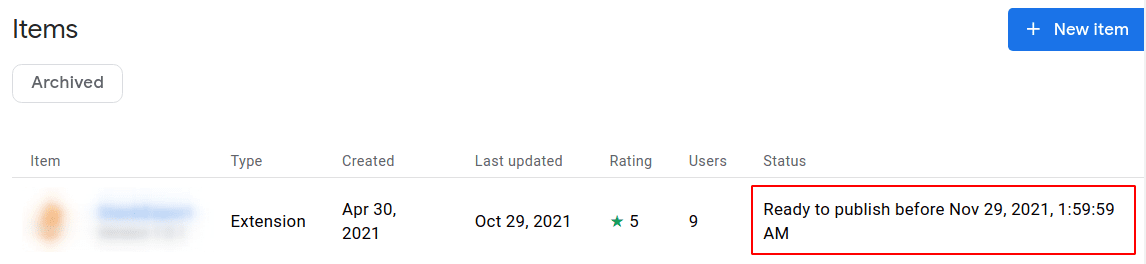
תהליך הבדיקה
לאחר שהפריט יישלח לבדיקה, הוא יעבור תהליך בדיקה. זו בעצם אותה בדיקה שמקבלים פריטים חדשים. משך הבדיקה תלוי באופי הפריט ובהיקף השינויים. לפרטים נוספים, אפשר לעיין בזמני הבדיקות.
עדכון של אחוז ההשקה
לגבי פריטים שפרסמתם בעבר עם השקה חלקית, תוכלו לעדכן את אחוז ההשקה דרך הכרטיסייה Package (חבילה):
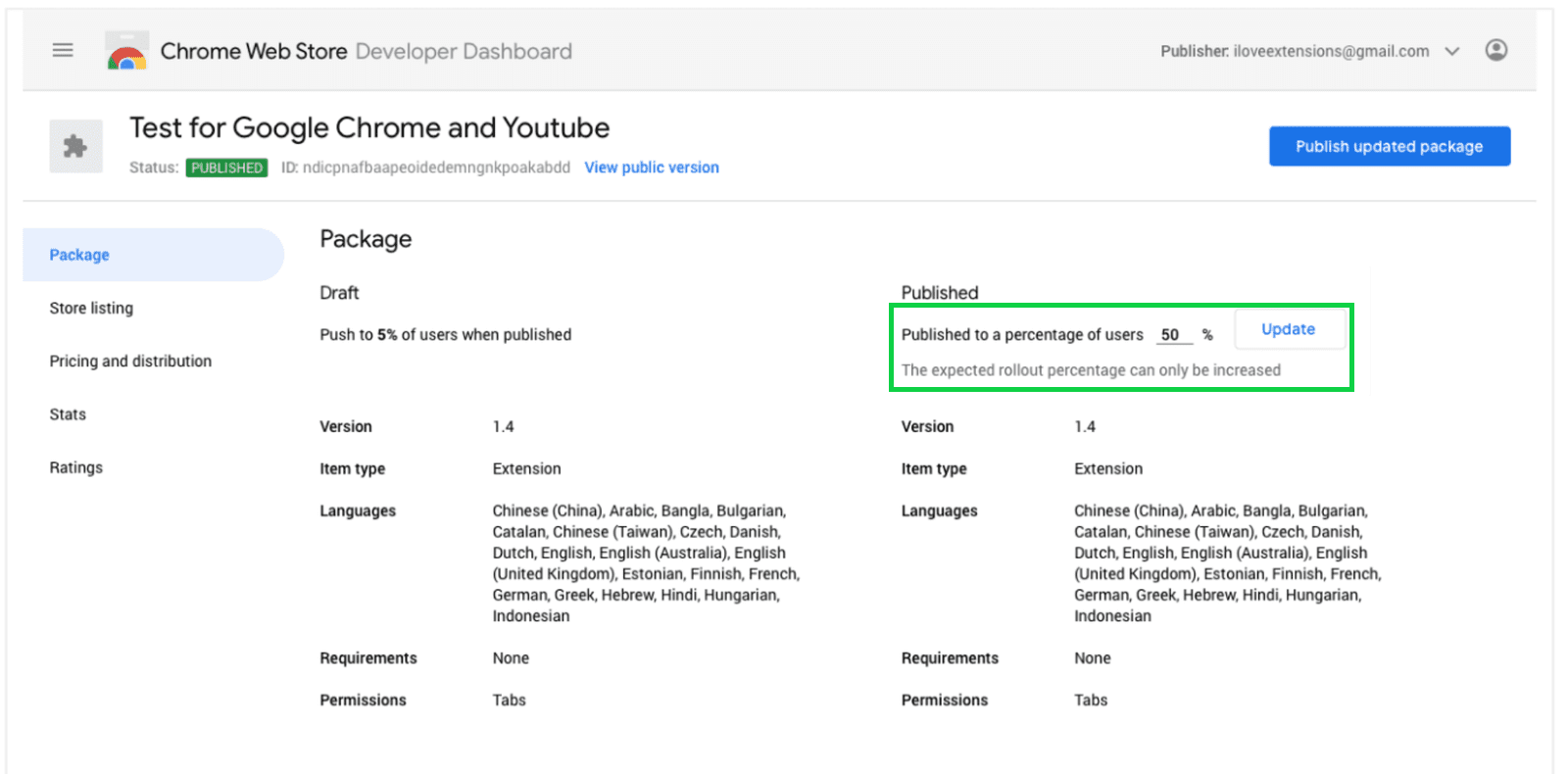
המידע על הפריט פורסם מופיע בעמודה השמאלית. כדי להגדיל את שבר ההשקה, מזינים את היעד לאחוז המוגדל בשדה פורסם לאחוז מהמשתמשים ולוחצים על Update.

